windows11去掉开机密码的方法 windows11如何删除开机密码
更新时间:2023-08-14 14:48:00作者:qiaoyun
相信很多人都会给电脑设置开机密码,可以保护电脑更加安全,但是有不少windows11系统用户觉得每次开机都要输入密码过于麻烦,就想要将其删除取消,但是又不知道windows11如何删除开机密码吧,针对此问题,本文这就给大家详细介绍一下windows11去掉开机密码的方法。
方法如下:
1、在电脑中,点击打开设置。
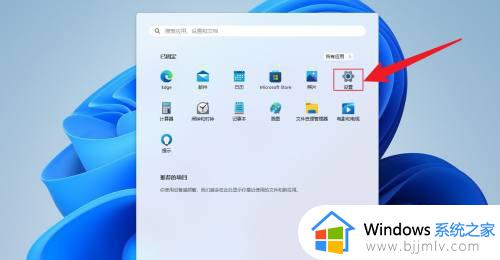
2、点击账户,点击登录选项。
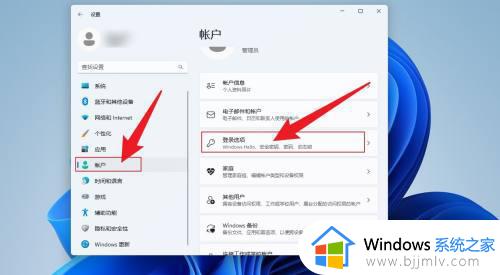
3、点击密码,点击更改。
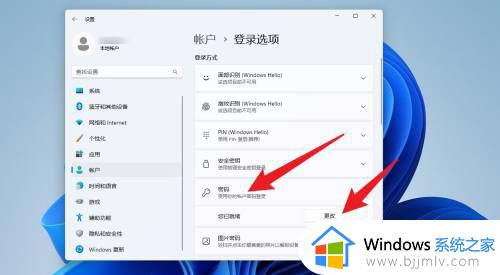
4、输入当前密码,点击下一页。
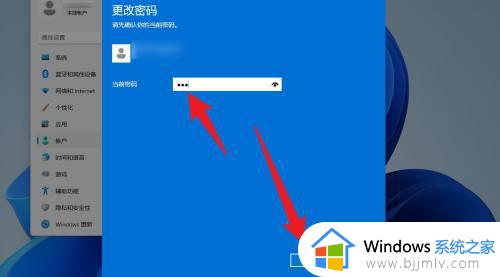
5、在打开的界面中,直接点击下一页。
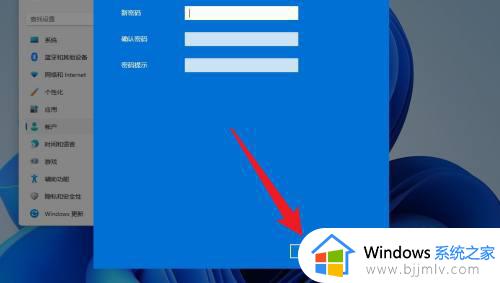
6、点击完成,就会取消开机密码。
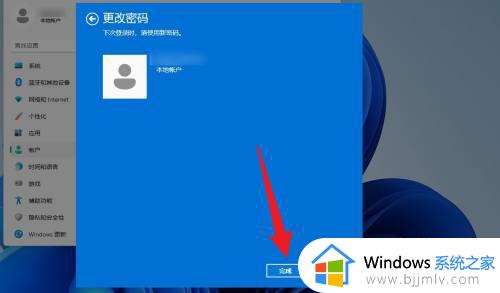
以上给大家介绍的就是windows11删除开机密码的详细方法,之后开机就可以直接进入系统桌面了,更多精彩内容欢迎继续关注本网站。
windows11去掉开机密码的方法 windows11如何删除开机密码相关教程
- windows11怎么去掉开机密码 windows11去掉开机密码教程
- windows11删除开机密码方法 windows11开机密码怎么取消
- windows11怎么去除开机密码 windows11如何取消开机密码
- windows11怎么删除开机密码 如何取消windows11开机密码
- win11开机密码删除方法 win11去掉登录密码如何操作
- windows11破解开机密码的方法 win11如何强制解除开机密码
- windows11不能删除开机密码怎么办 windows11无法删除开机密码解决方法
- win11如何去掉开机密码 win11怎么去掉系统开机密码
- windows11怎么关掉开机密码 windows11关掉开机密码步骤
- windows11删除pin密码详细步骤 windows11如何取消开机密码pin
- win11恢复出厂设置的教程 怎么把电脑恢复出厂设置win11
- win11控制面板打开方法 win11控制面板在哪里打开
- win11开机无法登录到你的账户怎么办 win11开机无法登录账号修复方案
- win11开机怎么跳过联网设置 如何跳过win11开机联网步骤
- 怎么把win11右键改成win10 win11右键菜单改回win10的步骤
- 怎么把win11任务栏变透明 win11系统底部任务栏透明设置方法
win11系统教程推荐
- 1 怎么把win11任务栏变透明 win11系统底部任务栏透明设置方法
- 2 win11开机时间不准怎么办 win11开机时间总是不对如何解决
- 3 windows 11如何关机 win11关机教程
- 4 win11更换字体样式设置方法 win11怎么更改字体样式
- 5 win11服务器管理器怎么打开 win11如何打开服务器管理器
- 6 0x00000040共享打印机win11怎么办 win11共享打印机错误0x00000040如何处理
- 7 win11桌面假死鼠标能动怎么办 win11桌面假死无响应鼠标能动怎么解决
- 8 win11录屏按钮是灰色的怎么办 win11录屏功能开始录制灰色解决方法
- 9 华硕电脑怎么分盘win11 win11华硕电脑分盘教程
- 10 win11开机任务栏卡死怎么办 win11开机任务栏卡住处理方法
win11系统推荐
- 1 番茄花园ghost win11 64位标准专业版下载v2024.07
- 2 深度技术ghost win11 64位中文免激活版下载v2024.06
- 3 深度技术ghost win11 64位稳定专业版下载v2024.06
- 4 番茄花园ghost win11 64位正式免激活版下载v2024.05
- 5 技术员联盟ghost win11 64位中文正式版下载v2024.05
- 6 系统之家ghost win11 64位最新家庭版下载v2024.04
- 7 ghost windows11 64位专业版原版下载v2024.04
- 8 惠普笔记本电脑ghost win11 64位专业永久激活版下载v2024.04
- 9 技术员联盟ghost win11 64位官方纯净版下载v2024.03
- 10 萝卜家园ghost win11 64位官方正式版下载v2024.03